
时间:2020-11-03 18:01:24 来源:www.win10xitong.com 作者:win10
我们在用电脑的时候会遇到各种莫名其妙的问题,比如今天小编就遇到了Win10系统更新不了的问题,即便是很多平时能够独立解决很多问题的网友这次也可能不知道怎么处理Win10系统更新不了的问题,我们来看看怎么解决Win10系统更新不了问题,我们只需要下面几个简单的设置1、按住Win键+R键打开运行,在输入框内中输入services.msc,并按下回车;2、找到并双击打开"Windows Update"服务就轻而易举的处理好了。大伙还是没有明白的话下面我们就一步一步的详细说说Win10系统更新不了的操作方式。
具体解决步骤如下:
第一步:按住Win键+R键打开运行,在输入框内中输入services.msc,并按下回车;

第二步:找到并双击打开"Windows Update"服务;
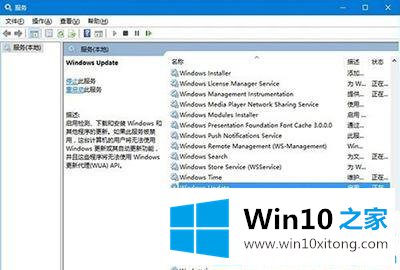
第三步:将启动类型改为"禁用",点击"服务状态"下面的"停止"按钮;
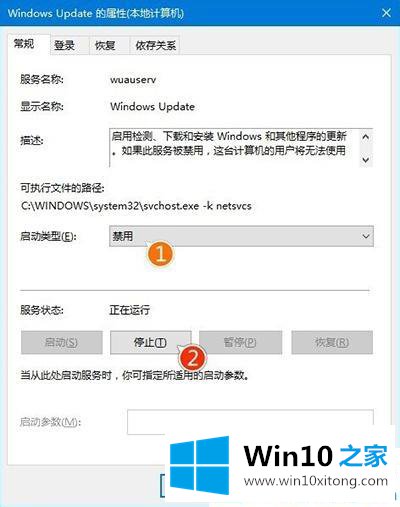
第四步:重命名C:\Windows\SoftwareDistribution文件夹为SDfolder;
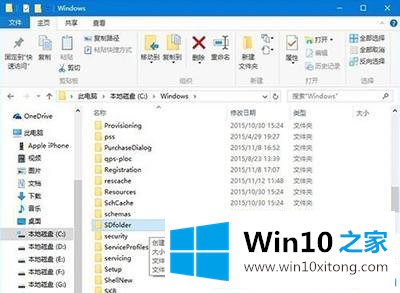
第五步:重命名完成后重新启动Windows Update服务(调整启动类型并开启服务),再尝试检查更新和安装。
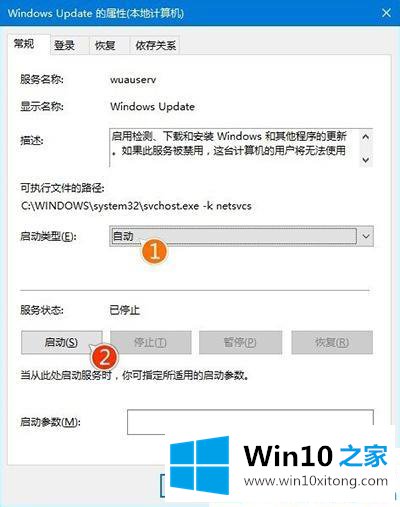
上面就是Win10系统更新不了的解决方法,有出现同样问题的可以按照上面的方法来解决哦。
好了,关于Win10系统更新不了的操作方式就是上面的内容了。如果你还没有解决好,那么多用上面的方法尝试几次,问题一定可以解决的。